u装机guid分区表格式转换为mbr格式教程
来源:www.uzhuangji.cn 发布时间:2015-12-09 10:52
很多安装了win8系统的用户由于用不习惯想安装回win7系统,然而却发现笔记本电脑上的硬盘分区表是guid格式而导致无法安装引导系统,所以需要将guid分区表格式转换为mbr格式,那么具体该怎样转换分区表格式为mbr呢?下面就一起来学习u装机guid转mbr的方法教程。
1.将制作好的u装机U盘启动盘插入USB接口,重启电脑,出现开机画面时,使用快捷键引导U盘进入u装机主菜单,移动光标选择“【02】运行u装机Win8PE防蓝屏版(新电脑)”;回车确认,如下图所示
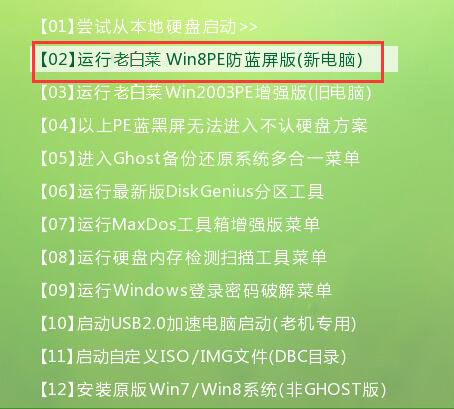
2.进入u装机pe系统之后,双击打开桌面上的“diskgenius分区工具”。如下图所示
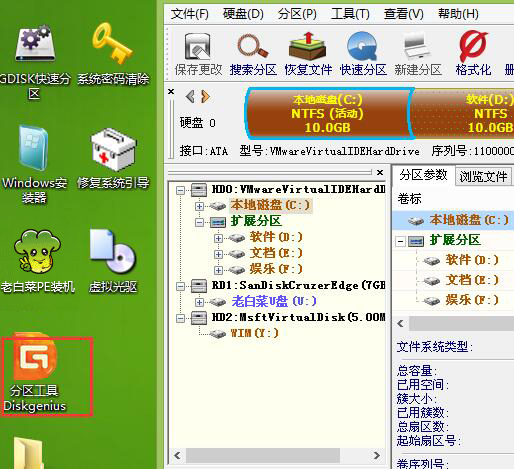
3.在diskgenius分区工具窗口,点击“硬盘”选择“删除所有分区”删除电脑上已有的所有磁盘分区(注:在操作之前勿忘将各个分区中的重要数据备份)。如下图所示
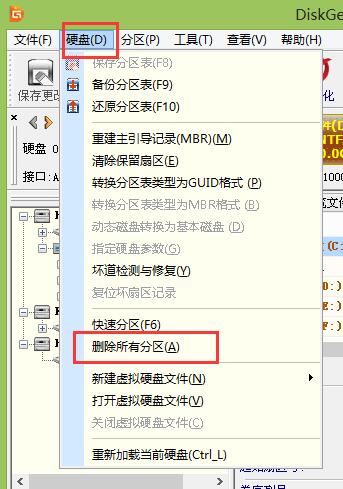
4.在弹出的提示框中点击“是”。如下图所示
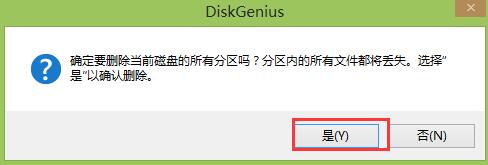
5.接着点击“硬盘”选择“转化分区表类型为MBR格式”。如下图所示
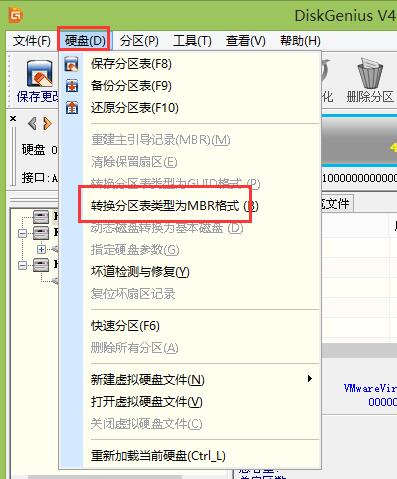
6.在弹出的提示框中点击“确定”。如下图所示
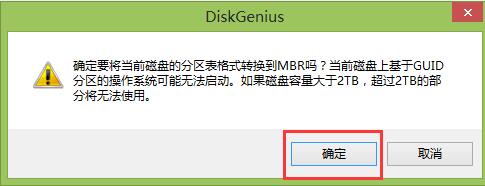
7.然后点击左上角的“保存更改”并在弹出的提示框中点击“是”。如下图所示
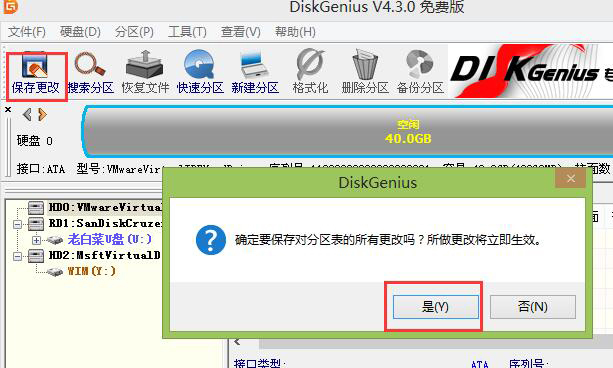
8.接着点击“快速分区”,这里我们新建“4个分区”,然后点击“确定”。如下图所示
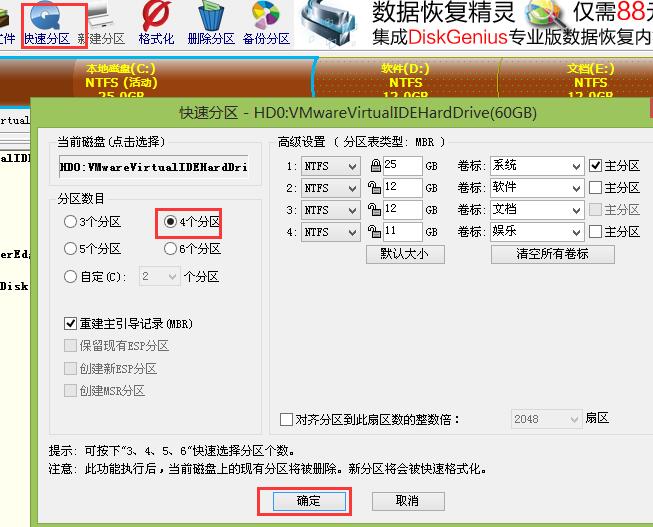
9.耐心等待分区完成。如下图所示
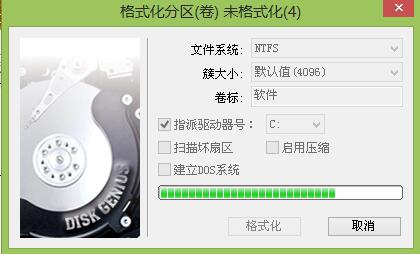
以上就是u装机guid分区表格式转换为mbr格式教程,有不懂得如何转换分区表格式为mbr的朋友赶快来学习一下吧,希望以上的u装机使用教程可以给大家带来更多帮助。
推荐阅读
"微星gs63 8re-001cn笔记本怎么使用u装机u盘启动盘安装win8系统"
- 三星350xaa笔记本如何使用u装机u盘启动盘安装win7系统 2021-07-30
- 惠普pavilion x360 13-u000笔记本怎么使用u装机u盘启动盘安装win7系统 2021-07-29
- 神舟优雅x5笔记本怎么使用u装机u盘启动盘安装win10系统 2021-07-29
- 惠普envy x2 12-g018nr笔记本怎么使用u装机u盘启动盘安装win8系统 2021-07-29
机械革命深海幽灵z1笔记本怎么使用u装机u盘启动盘安装win7系统
- 海尔简爱 1406w笔记本如何使用u装机u盘启动盘安装win7系统 2021-07-27
- 墨舞tx40笔记本如何使用u装机u盘启动盘安装win10系统 2021-07-27
- 联想ideapad 500s-15-ifi笔记本如何使用u装机u盘启动盘安装win8系统 2021-07-27
- 中柏ezbook s4笔记本怎么使用u装机u盘启动盘安装win10系统 2021-07-26
u装机下载
更多-
 u装机怎样一键制作u盘启动盘
u装机怎样一键制作u盘启动盘软件大小:358 MB
-
 u装机超级u盘启动制作工具UEFI版7.3下载
u装机超级u盘启动制作工具UEFI版7.3下载软件大小:490 MB
-
 u装机一键u盘装ghost XP系统详细图文教程
u装机一键u盘装ghost XP系统详细图文教程软件大小:358 MB
-
 u装机装机工具在线安装工具下载
u装机装机工具在线安装工具下载软件大小:3.03 MB










